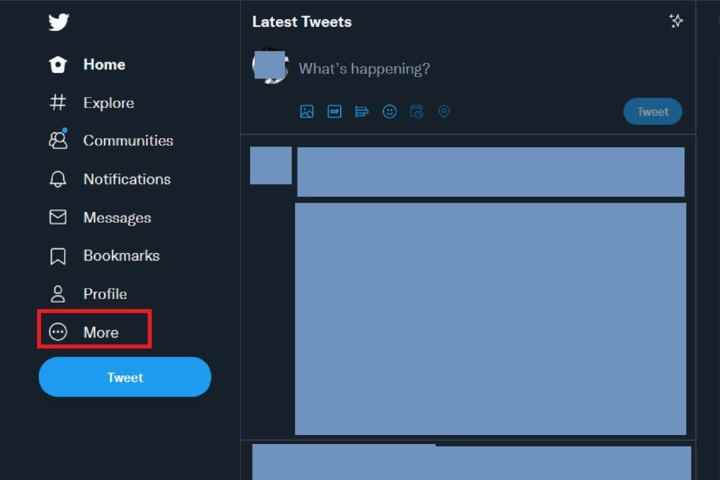Artık Twitter Circle resmi olarak küresel olarak hizmete girdiğine göre, muhtemelen onu nasıl kullanacağınızı ve gerçekte ne yapmanıza izin verdiğini merak ediyorsunuzdur. Twitter Circle, temel olarak, tüm üyelerin sizin tarafınızdan seçildiği bir hedef kitle olan Twitter’da belirli bir hedef kitleye tweet atmanıza olanak tanır. Bu şekilde, duş düşüncelerinizi ve sıcak çekimlerinizi tweetlemek zorunda kalmazsınız. herkes kuş uygulamasında. Bunu sadece sizinle en sevdiğiniz Twitter kullanıcılarınız arasında tutabilirsiniz.
Bu kılavuzda, Twitter Circle’ın ne olduğu, nasıl kurulacağı ve kendi Twitter Circle’ınıza nasıl tweet gönderileceği dahil olmak üzere bilmeniz gereken her şeyi gözden geçireceğiz.
Twitter Çemberi: Nasıl Çalışır?
Daha önce de söylediğimiz gibi, Twitter Circle, üyeleri sizin tarafınızdan seçilen sınırlı bir kitleye tweet atmanıza izin verir. Bu sınırlı kitle, Çember olarak bilinir. Bununla birlikte, bu Çevrelerin nasıl çalıştığı hakkında bilmeniz gereken bazı şeyler var:
- Çevrenize 150 kişiye kadar ekleyebilir ve sizi takip etmeyen kişiler de dahil olmak üzere herkesi ekleyebilirsiniz.
- Her kullanıcının yalnızca bir Çevresi vardır, ancak her zaman bu Çevreye kişi ekleyebilir veya çevreden kişi çıkarabilirsiniz.
- Twitter Circle tweet’lerinize gelince, Circle üyeleriniz Circle tweet’lerinizi ve bu tweetlere verilen yanıtları, bu yanıtların korumalı bir hesaptan gelmemesi koşuluyla görebilir. Korumalı hesaplar Çevrelere katılabilir, ancak yanıtları yalnızca aynı zamanda onların takipçisi olan Çevre üyeleri tarafından görülür.
- Çevrenizin üyeleri, Çevre tweet’lerinizi retweetleyemezken, yine de bunların ekran görüntüsünü alabilir veya indirebilir.
- Konuyla ilgili Twitter’ın yardım kılavuzuna göre, başka birinin Twitter Çevresinden gerçekten ayrılamazsınız, ancak o Çevrenin sahibini engelleyerek veya takibini bırakarak bu kişinin Çevresinden çıkmaya zorlayabilirsiniz. Ancak unutmayın, daha sonra engellerini kaldırırsanız, kendinizi onların Çevrelerine tekrar eklenmeye açmış olursunuz. Bu durumda, sizi tekrar eklemek için onları tekrar takip edene kadar beklemeleri gerekmez.
- Sessize alma, görmek istemediğiniz Twitter Circle tweet’lerinde çalışmaya devam etmelidir.
- İnsanlar bir Çevreye eklendiklerinde veya bir Çevreden çıkarıldıklarında bilgilendirilmez, ancak Çevre Tweetlerinin kendileri “Yalnızca @ grubundaki kişiler” yazan bir mesaj görüntüler.[Twitter username]Twitter Çevresi bu Tweeti görebilir.”
Twitter Circle’ınızı masaüstü web’de nasıl kurarsınız
Seçtiğiniz takipçilerinize tweet atabilmeniz için önce Twitter Çevrenizi kurmanız gerekir. Aşağıdaki talimatlarda, bunu Twitter’ın masaüstü web sitesi aracılığıyla nasıl yapacağınızı göstereceğiz.
Aşama 1: Web tarayıcınızı açın ve şuraya gidin: Twitter.com ve daha sonra henüz yapmadıysanız hesabınıza giriş yapın.
Adım 2: Ana sayfanızda, daha fazla Ekranınızın sol tarafındaki kenar çubuğu menüsünden seçenek.
ekran görüntüsü
Aşama 3: Görünen menüden seçin heyecan Çevresi.
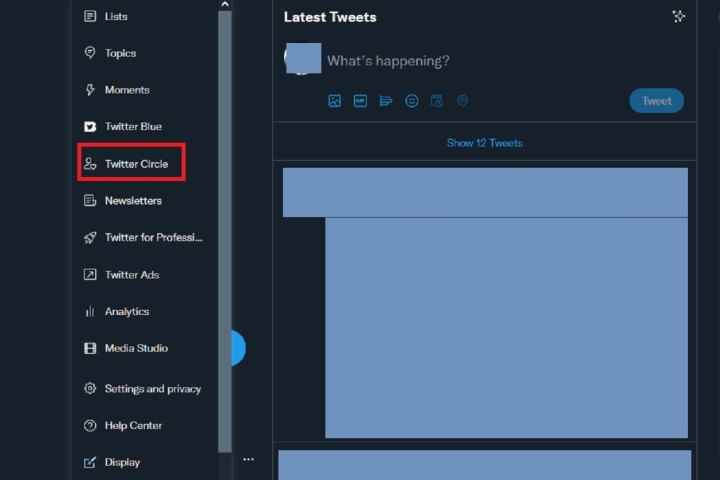
ekran görüntüsü
4. Adım: şimdi şuna bakmalısın Twitter Çevrenizi düzenleyin ekran. seçin Önerilen sekme.
Bu sekmede, Kişi ara Çubuğuna tıklayarak Çevrenize eklemek istediğiniz belirli Twitter kullanıcılarını bulabilir veya önceden doldurulmuş önerilen kullanıcılar listesinden kişileri eklemeye başlayabilirsiniz. Her iki durumda da, birisini Çevrenize eklemek için Ekle buton. Birini başarıyla ekledikten sonra, ilgili Ekle düğme bir dönüşmeli Kaldırmak buton.
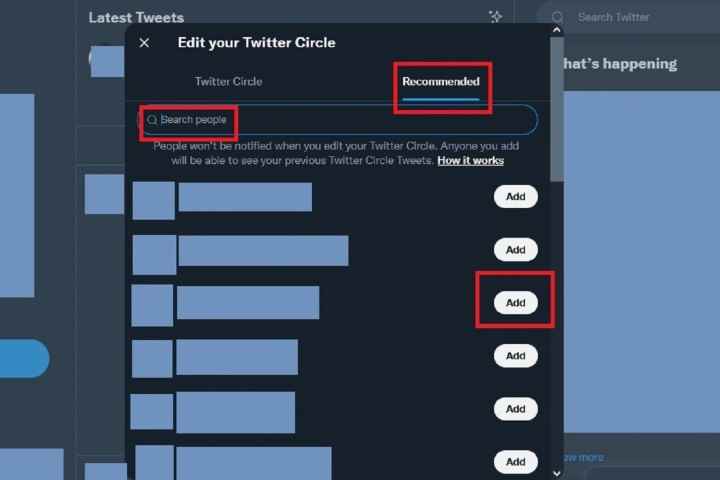
ekran görüntüsü
Adım 5: öğesini seçerek Çevrenize eklediğiniz tüm kişileri görebilirsiniz. heyecan Çevresi sekmesi Twitter Çevrenizi düzenleyin ekran.
Kişi eklemeyi bitirdiğinizde, X simge. Bu kadar!
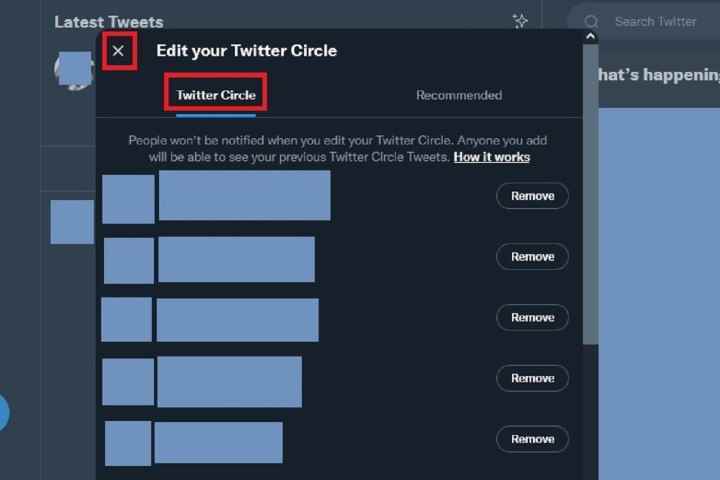
ekran görüntüsü
Çevrenize nasıl tweet atılır: Masaüstü web’de
Twitter Çemberinizi kurduktan sonra, en sevdiğiniz kuş uygulaması arkadaşlarınıza tweet atmaya hazırsınız. Bunu masaüstü web’de nasıl yapacağınız aşağıda açıklanmıştır:
Aşama 1: gitmek Twitter.com ve henüz giriş yapmadıysanız hesabınıza giriş yapın.
Adım 2: Ana sayfada, aşağıdakilerden birini seçebilirsiniz: Ne oluyor? Ekranınızın üst kısmındaki kutucuğu seçerek veya büyük Cıvıldamak ekranınızın sol tarafındaki düğmesine basın. Her iki yöntem de Tweet oluşturucuyu sizin için açar/etkinleştirir.
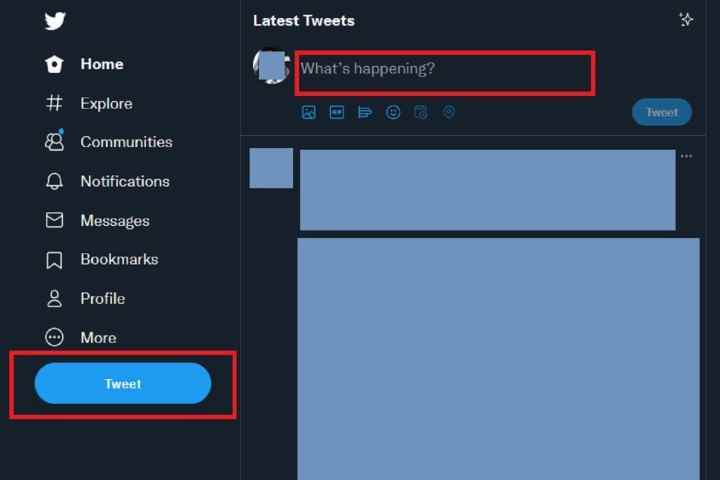
ekran görüntüsü
Aşama 3: Tweet oluşturucu açıldığında veya aktif olduğunda, üst kısımda küçük bir açılır menü göreceksiniz. herkes. Seçin.
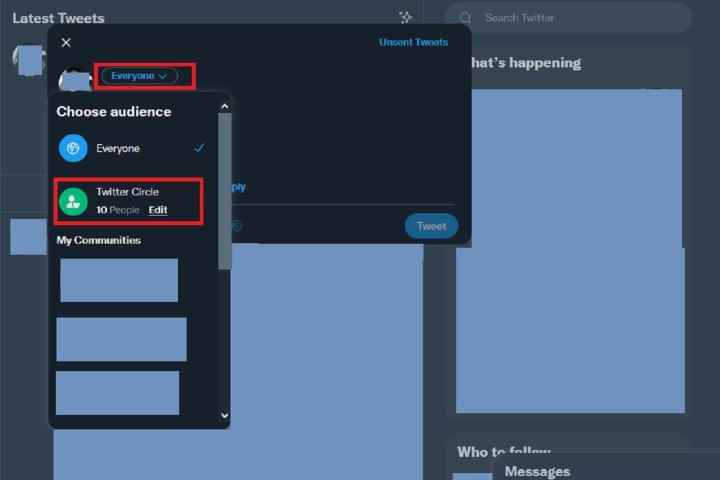
ekran görüntüsü
4. Adım: itibaren Kitle seçin görünen menü, seçin heyecan Çevresi.
Ardından, şimdi görüntülendiği Tweet oluşturucuya geri götürüleceksiniz. heyecan Çevresi seçtiğiniz kitle olarak. Artık normalde yaptığınız gibi tweet’inizi oluşturabilir ve ardından Cıvıldamak Çevrenizin üyelerine göndermek için düğmesine basın.
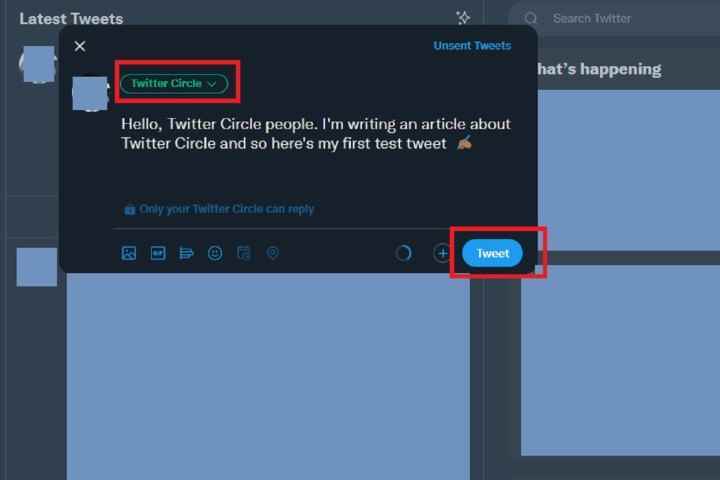
ekran görüntüsü
Mobil uygulamada Twitter Çevrenizi nasıl kurarsınız
Mobil uygulamayı kullanarak Twitter Circle’ı da kurabilirsiniz. Mobil uygulama yöntemi, kullandığınız mobil cihaza bağlı olarak biraz değişebilir, ancak aşağıdaki genel talimatlar yine de geçerli olmalıdır:
Aşama 1: Cihazınızda mobil uygulamayı açın ve Profil fotoğrafı Ana menüyü açmak için simge.
Adım 2: Görünen menüden seçin heyecan Çevresi.
(Bir iOS kullanıcısıysanız ve ana menünüz aşağıdakileri sunmuyor gibi görünüyorsa: heyecan Çevresi seçeneği, yeni bir tweet yazarken Tweet oluşturucu aracılığıyla buna erişmeye devam edebilirsiniz. Bunu yapın: Normalde yaptığınız gibi Tweet oluşturucuyu açın ve ardından halka açık Aşağıya doğru açılan menü. içinde Kitle seçin açılan menüden seçin Düzenle yanındaki düğme heyecan Çevresi seçenek. Bu sizi 3. adım için ihtiyaç duyacağınız ekrana götürür.)
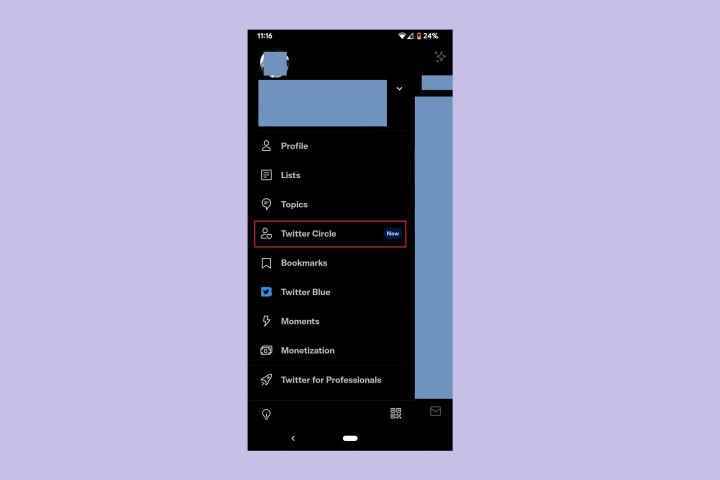
ekran görüntüsü
Aşama 3: Şimdi adlı bir ekrana bakıyor olmalısınız Twitter Çevrenizi düzenleyin. Bu ekranda, seçin Önerilen sekme.
Bu sekmede, belirli kullanıcıları şu şekilde arayabilirsiniz: Kişi ara arama çubuğu veya sadece önerilen takipçiler listesinde görünen kullanıcıları ekleyin. Yöntemden bağımsız olarak, kullanıcıların ilgili Ekle Çevrenize eklemek için düğmeler.
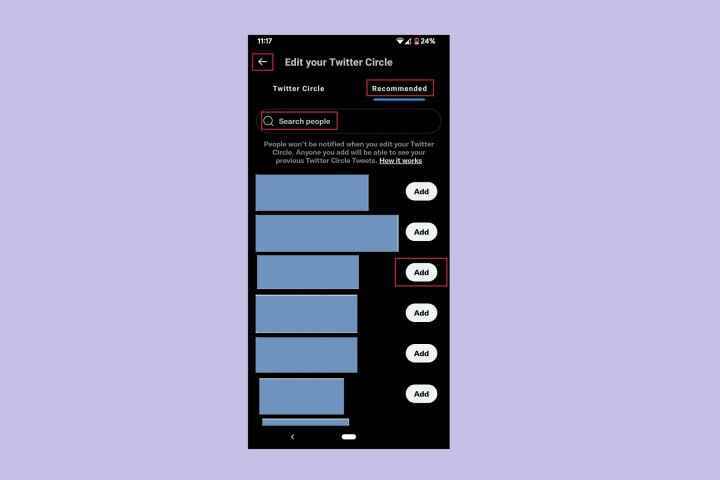
ekran görüntüsü
4. Adım: Şu ana kadar Çevrenize eklediğiniz herkesi görmek için heyecan Çevresi sekmesi Twitter Çevrenizi düzenleyin ekran.
Kişi eklemeyi tamamladığınızda, Geri ok çıkmak ve zaman çizelgenize dönmek için simge. Ve temelde bunu ayarlamak için yapmanız gereken tek şey bu.
iOS’ta: Yerine Geri ok simgesini seçmeniz gerekebilir Tamamlandı.
Bir mobil uygulamadan Çevrenize nasıl tweet atılır?
Artık Twitter Çemberinizi kurduğunuza göre, tweet atmaya başlamanın zamanı geldi. İşte mobil uygulama aracılığıyla nasıl yapılacağı. Yine, kullandığınız mobil cihazın türüne bağlı olarak yöntem biraz değişebilir. Ancak aşağıdaki talimatlar yine de genel olarak geçerli olmalıdır.
Aşama 1: Cihazınızda mobil uygulamayı açın ve ardından artı işareti simge.
Adım 2: Görünen menüden seçin Cıvıldamak.
iOS kullanıcıları: 2. adımı atlayabilirsiniz. 3. adıma gidin.
Aşama 3: Şimdi Tweet oluşturucu ekranına bakıyor olmalısınız. Bu ekranda, yazan açılır menüyü seçin halka açık.
(iOS’ta: Bu olabilir halka açık veya Tüm Takipçiler.)
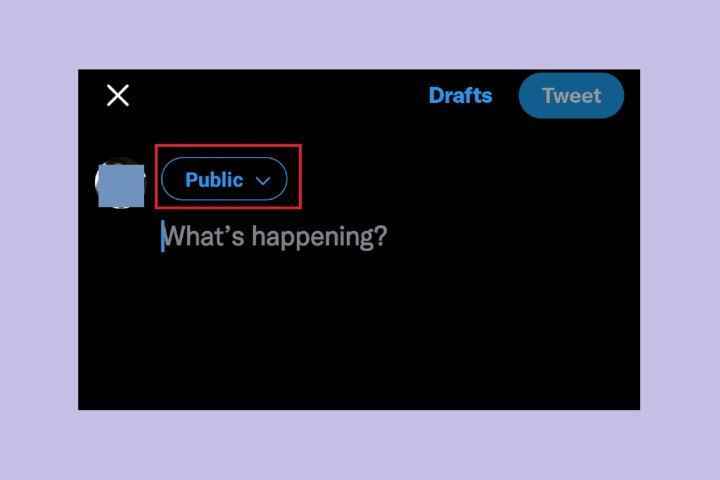
ekran görüntüsü
4. Adım: üzerinde Kitle seçin ekran, seçin heyecan Çevresi.
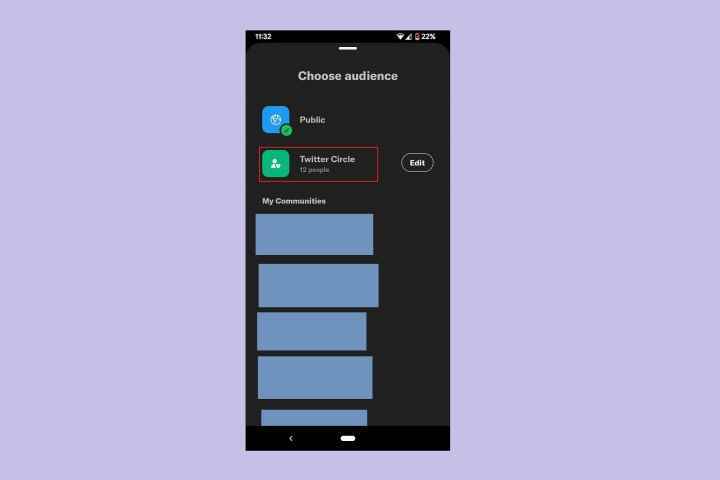
ekran görüntüsü
Adım 5: Daha sonra Tweet oluşturucu ekranına geri götürüleceksiniz, ancak ekran şimdi görüntülenmelidir. heyecan Çevresi Seçtiğiniz kitle olarak.
Bu noktada, normalde yaptığınız gibi tweetinizi yazabilir ve ardından Cıvıldamak düğmesini kullanarak Çevrenizin üyelerine gönderin.
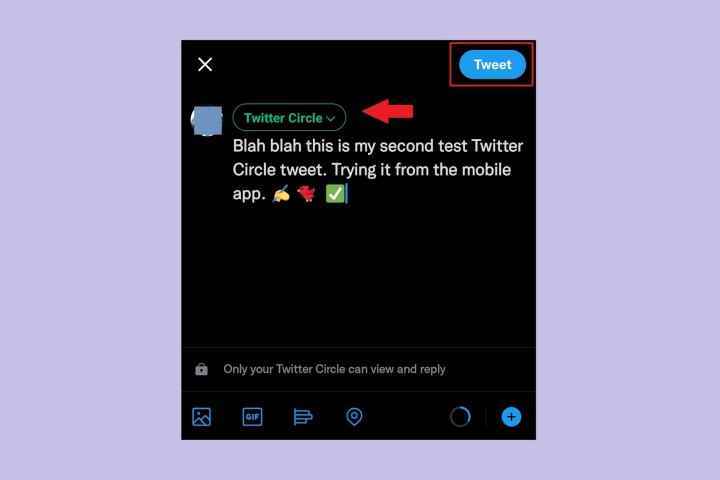
ekran görüntüsü